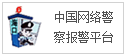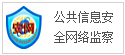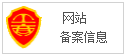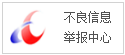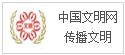除了iTunes,还可以这样设置手机铃声|iPhone实用小技巧!
“咚、叮咚伶仃咚叮伶仃咚;咚、叮咚伶仃咚叮伶仃咚...”
铃声一响起,好几个人一起掏手机(尴尬脸)
想要换一个自己喜欢的铃声要连接电脑上的iTunes,还有一大堆blah..blah的步骤,想起来都好麻烦...后来才知道原来不用开电脑也能自定义手机铃声,根本不需要iTunes!
只要你有这两个App--Garageband & 百度网盘。快跟着小编的步骤学起来!
需要说明一下
一定一定要确保iCloud Drive是打开的状态!找到GarageBand最开始的界面!
具体操作教程
百度网盘-保存歌曲
1. 首先找到你想要设置成铃声的那首歌的Mp3格式并保存到百度网盘。
2. 在百度网盘中打开这首歌,等加载完后,点击下方的打开-添加到iCloud Drive
GarageBand-设置铃声
1. 打开GarageBand,找到录音机功能,点击中间区域进入“录音机”
2. 点进去之后,选择左上角左数第三个图标,这时界面会出现一条音轨。图标如下图:
3. 选择右上角右数第二个图标。图标如下图:
4. 选择音频文件->从iCloud Drive 导入
5. 导入后,长按这首歌,向右拖动离开当前页面,拖到音轨最左端。
6. 可以点右上角的“+”号增加音轨长度。(铃声是40秒,小编一般会直接手动调到100,设置多了也没关系~)设置好的如下图:
7. 调整具体铃声段落—直接拖动音轨最左边的小三角至对应位置,然后双击音轨->拆分,会出现一个下图中的小剪刀,从上至下拖动,然后双击把前一部分删掉即可。
8. 点击左上角的“△”->我的乐曲,之后点击右上角“选择”->右上角分享图标->电话铃声。如下图:
大功告成!进入设置铃声的地方,就会发现刚刚自定义的铃声已经乖乖地躺在列表里了~是不是很简单呢~
(ps:也可以用GarageBand录自己、男女票或者爱豆的声音作为铃声哦~)
(正文已经结束)
推荐阅读:南京都市网
免责声明及提醒:此文内容为本网所转载企业宣传资讯,该相关信息仅为宣传及传递更多信息之目的,不代表本网站观点,文章真实性请浏览者慎重核实!任何投资加盟均有风险,提醒广大民众投资需谨慎!
相关新闻
- 2020-04-24·拍照手机哪款好?这些旗舰手机值
- 2020-05-02·关于电竞手机,你知道多少?1分
- 2020-05-09·从此,再无「正宗」黑莓牌手机
- 2020-05-15·渠道为王的时代,酷比手机是凭什
- 2020-05-23·三星W20 5G折叠屏手机正式


 手机阅读分享话题
手机阅读分享话题